Salve salve Pythonista!
Neste artigo, vamos explorar como manipular arquivos PDF usando a linguagem de programação Python.
Veremos como criar arquivos PDF, ler texto de arquivos existentes, combinar vários arquivos PDF em um único e até mesmo dividir um arquivo PDF em páginas separadas.
Vamos nessa!
Vá Direto ao Assunto…
- Criando um arquivo PDF
- Lendo texto de um arquivo PDF
- Combinando arquivos PDF
- Dividindo um arquivo PDF
Os arquivos PDF são amplamente utilizados para compartilhar documentos eletrônicos, como relatórios, e-books, manuais, entre outros.
Saber manipular esses arquivos usando programação pode trazer muitos benefícios, como automatizar tarefas relacionadas a documentos, extrair informações de arquivos, criar relatórios personalizados e até mesmo modificar documentos existentes para atender a requisitos específicos.
Felizmente, a biblioteca PyPDF2` oferece uma maneira fácil de trabalhar com arquivos PDF em Python.
Vamos explorar os principais recursos desta biblioteca nesse artigo!
Criando um arquivo PDF
Vamos começar criando um arquivo PDF do zero!
Para fazer isso, precisamos instalar a biblioteca PyPDF2 usando o gerenciador de pacotes pip.
Primeiro, crie e ative um Ambiente Virtual para esse projeto.
E se ainda não sabe o que é um Ambiente Virtual, pare tudo e leia esse artigo onde vou te mostrar como criar e utilizar Ambientes Virtuais com Virtualenv
Com seu ambiente virtual ativo, abra o terminal e execute o seguinte comando:
1
pip install PyPDF2
Agora, vamos ao código!
Primeiro, importaremos a classe PdfWriter da biblioteca PyPDF2 e criaremos um objeto PdfWriter.
Em seguida, adicionaremos uma página ao arquivo PDF e salvaremos o arquivo final no disco.
1
2
3
4
5
6
7
8
9
10
11
from PyPDF2 import PdfWriter
# Criando um objeto PdfWriter
pdf_writer = PdfWriter()
# Adicionando uma página ao arquivo PDF
pdf_writer.add_page()
# Salvando o arquivo PDF no disco
with open("meu_arquivo.pdf", "wb") as output_pdf:
pdf_writer.write(output_pdf)
No código acima, criamos um objeto PdfWriter usando PdfWriter() e, em seguida, adicionamos uma página ao arquivo PDF usando o método add_page().
Por fim, salvamos o arquivo final usando write(output_pdf) e especificando o nome do arquivo como "meu_arquivo.pdf".
Ao executar esse código, um arquivo PDF vazio será criado e salvo no diretório atual.
Está curtindo esse conteúdo? ![]()
Que tal receber 30 dias de conteúdo direto na sua Caixa de Entrada?
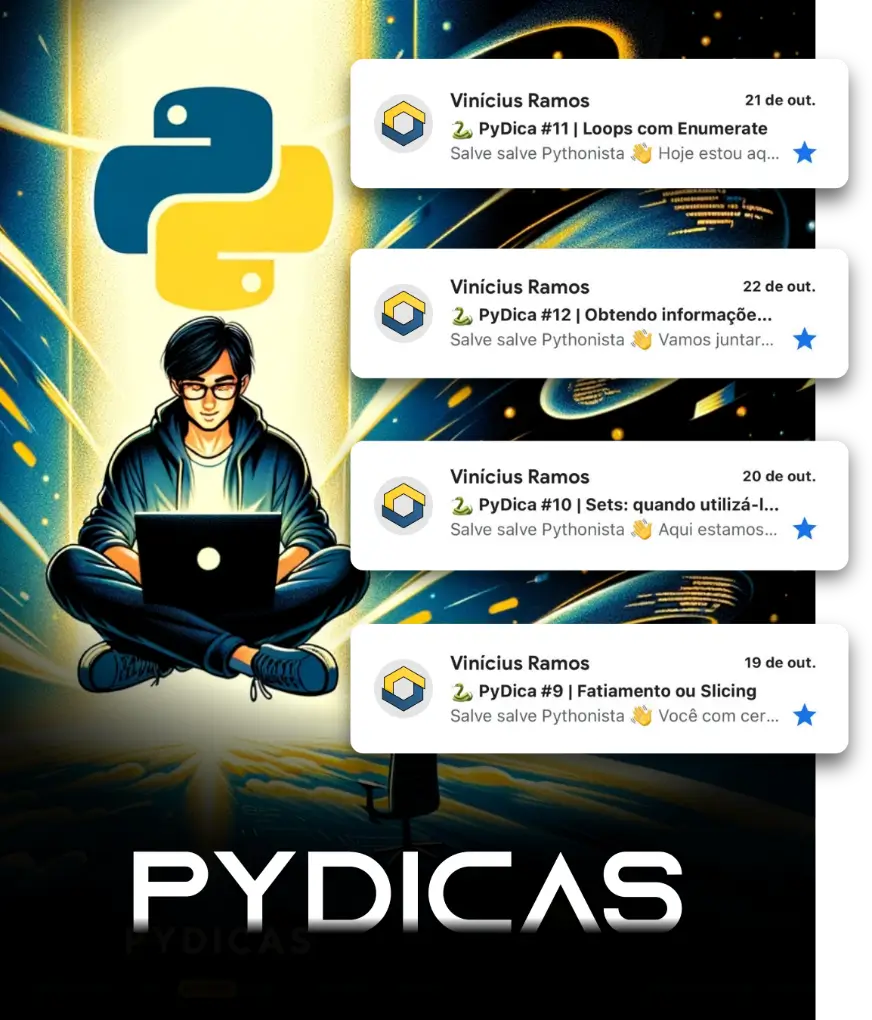
Lendo texto de um arquivo PDF
Agora que sabemos como criar um arquivo PDF, vamos aprender como ler o texto de um arquivo PDF existente.
Para isso, podemos usar a classe PdfFileReader da biblioteca PyPDF2.
Vamos abrir um arquivo PDF existente, extrair o texto dele e exibi-lo no console.
1
2
3
4
5
6
7
8
9
10
11
12
13
14
15
from PyPDF2 import PdfFileReader
# Abrindo um arquivo PDF existente
with open("meu_arquivo.pdf", "rb") as input_pdf:
# Criando um objeto PdfFileReader
pdf_reader = PdfFileReader(input_pdf)
# Obtendo o número de páginas do arquivo PDF
num_pages = pdf_reader.numPages
# Lendo o texto de cada página
for page_number in range(num_pages):
page = pdf_reader.getPage(page_number)
text = page.extractText()
print("Texto da página", page_number + 1, ":", text)
No código acima, abrimos um arquivo PDF existente usando open() e o modo “rb” (leitura binária).
Em seguida, criamos um objeto PdfFileReader usando PdfFileReader(input_pdf).
Usamos o método numPages para obter o número total de páginas do arquivo PDF.
Depois, usamos um loop for para iterar sobre cada página do arquivo PDF.
Usamos getPage(page_number) para obter uma página específica e extractText() para extrair o texto dessa página.
Finalmente, imprimimos o texto resultante no console.
Estou desenvolvendo o DevBook, uma plataforma que usa IA para gerar ebooks técnicos profissionais. Não deixe de conferir clicando no botão abaixo!
Combinando arquivos PDF
Às vezes, é necessário combinar vários arquivos PDF em um único arquivo.
Felizmente, a biblioteca PyPDF2 oferece suporte a essa funcionalidade.
Vamos criar um exemplo simples para combinar dois arquivos PDF em um único arquivo.
1
2
3
4
5
6
7
8
9
10
11
12
from PyPDF2 import PdfFileMerger
# Criando um objeto PdfFileMerger
pdf_merger = PdfFileMerger()
# Adicionando os arquivos PDF ao objeto PdfFileMerger
pdf_merger.append("arquivo1.pdf")
pdf_merger.append("arquivo2.pdf")
# Salvando o arquivo combinado
with open("arquivo_combinado.pdf", "wb") as output_pdf:
pdf_merger.write(output_pdf)
No código acima, criamos um objeto PdfFileMerger e adicionamos dois arquivos PDF usando o método append().
Em seguida, salvamos o arquivo combinado usando write(output_pdf).
Dividindo um arquivo PDF
Às vezes, temos um arquivo PDF grande e precisamos dividi-lo em várias páginas separadas. Vamos ver como fazer isso usando a biblioteca PyPDF2.
1
2
3
4
5
6
7
8
9
10
11
12
13
14
15
16
17
18
19
20
21
22
from PyPDF2 import PdfFileReader, PdfFileWriter
# Abrindo o arquivo PDF original
with open("arquivo_grande.pdf", "rb") as input_pdf:
# Criando um objeto PdfFileReader
pdf_reader = PdfFileReader(input_pdf)
# Obtendo o número de páginas do arquivo PDF
num_pages = pdf_reader.numPages
# Dividindo o arquivo em várias páginas separadas
for page_number in range(num_pages):
# Criando um objeto PdfFileWriter
pdf_writer = PdfFileWriter()
# Copiando a página atual para o novo arquivo
page = pdf_reader.getPage(page_number)
pdf_writer.addPage(page)
# Salvando a página separada
with open(f"pagina_{page_number + 1}.pdf", "wb") as output_pdf:
pdf_writer.write(output_pdf)
No código acima, abrimos o arquivo PDF original usando open() e o modo “rb”.
Criamos um objeto PdfFileReader a partir desse arquivo e usamos numPages para obter o número total de páginas.
Usamos um loop for para iterar sobre cada página do arquivo PDF original.
Em cada iteração, criamos um novo objeto PdfFileWriter e copiamos a página atual para esse novo arquivo usando addPage().
Em seguida, salvamos a página separada no disco usando write(output_pdf).
Conclusão
Neste artigo, vimos como manipular arquivos PDF usando Python.
Aprendemos como criar arquivos PDF do zero, ler texto de arquivos existentes, combinar vários arquivos PDF em um único e dividir um arquivo PDF em páginas separadas.
Essas habilidades podem ser úteis em uma variedade de cenários, desde automatizar tarefas relacionadas a documentos até extrair informações úteis de arquivos PDF existentes.
A biblioteca PyPDF2 é uma ferramenta poderosa e fácil de usar para o trabalho com arquivos PDF em Python.
Recomendo que você explore mais recursos dessa biblioteca e experimente diferentes manipulações de arquivo PDF por conta própria.
Até a próxima!



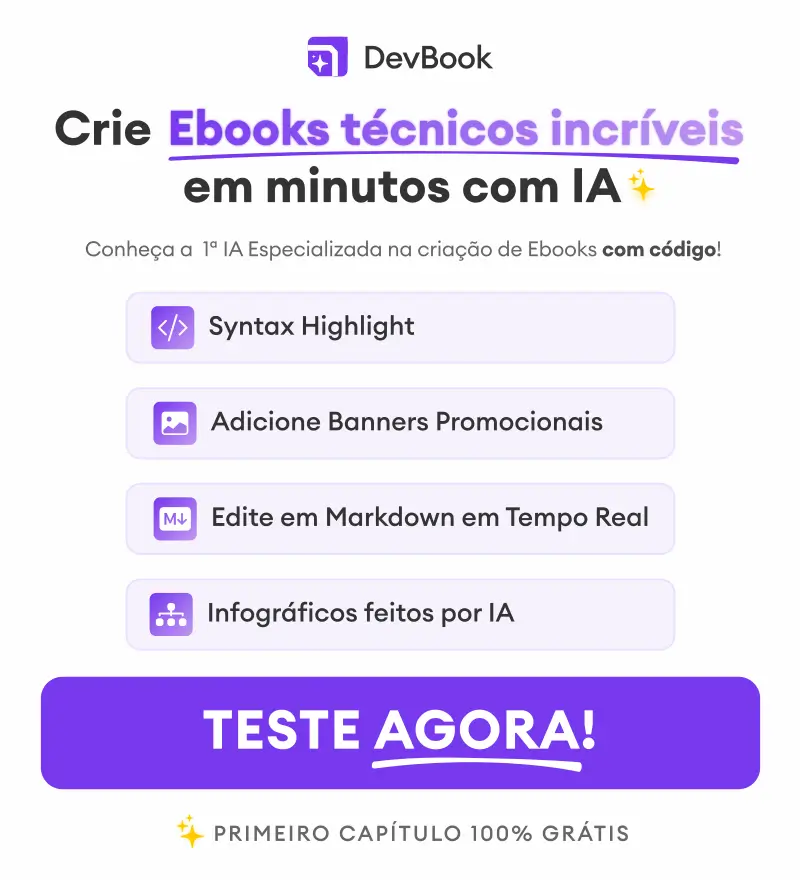




 "Porque o Senhor dá a sabedoria, e da sua boca vem a inteligência e o entendimento" Pv 2:6
"Porque o Senhor dá a sabedoria, e da sua boca vem a inteligência e o entendimento" Pv 2:6